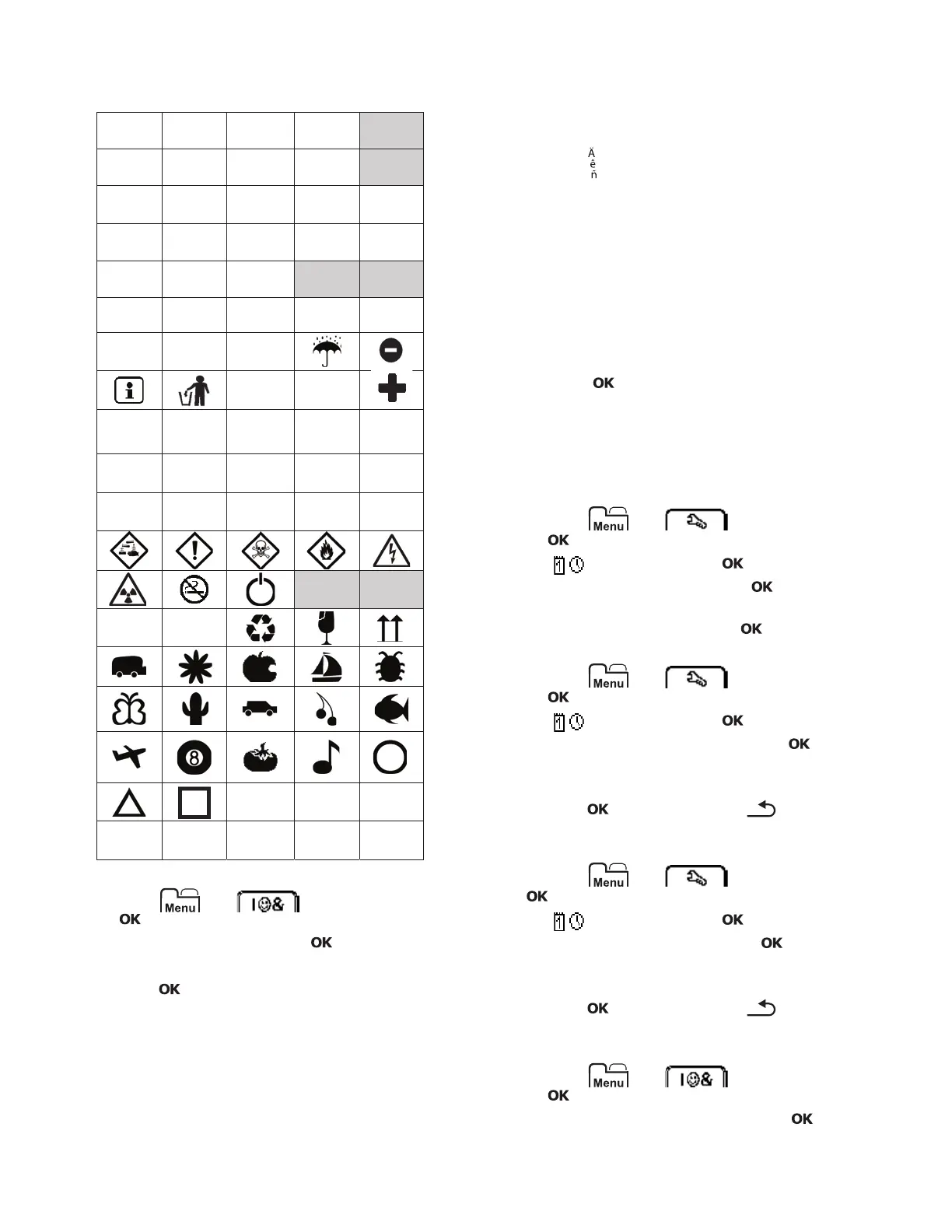10
Lägga till ClipArt
Etikettskrivaren inkluderar den ClipArt som visas nedan.
Så här infogar du Clip Art
1 Tryck på , välj och tryck sedan
på .
2 Välj ClipArt och tryck sedan på .
3 Tryck på navigeringsknapparna för att välja en bild.
4 Tryck på för att lägga till en bild på etiketten.
Lägga till tecken med accenter
Etikettskrivaren har stöd för den utökade latinska
teckenuppsättningen. Du kan lägga till tecken med
accenter på två sätt:
Tryck på och tryck sedan på en bokstaven.
Tryck på och håll ned bokstaven.
När du har tryckt på bokstaven visa alla tillgängliga
variationer av bokstaven.
Om du exempelvis håller ned bokstaven a, visas a à â æ
och så vidare, tills alla tillgängliga variationer har visats.
Så här lägger du till accenttecken
1 Håll ned en bokstav.
Accentvarianterna för den bokstaven visas.
2 Tryck på eller för att välja ett tecken och tryck
sedan på .
Lägga till datum och tid
Du kan infoga aktuellt datum och tid på etiketten.
Formatet för datum och tid beror på vilket format du har
valt i inställningarna för etikettskrivaren.
Så här anger du format för datum och tid
1 Tryck på , välj och tryck sedan
på .
2 Välj och tryck sedan på .
3 Välj Notation och tryck sedan på .
4 Välj det format för datum eller datum och tid som du
vill använda och tryck sedan på .
Så här ställer du in datum
1 Tryck på , välj och tryck sedan
på .
2 Välj och tryck sedan på .
3 Välj Ställ in datum och tryck sedan på .
4 Använd navigeringsknapparna för att välja aktuell
dag, månad och år.
5 Tryck på och tryck sedan på två gånger för
att återgå till redigeringsområdet.
Så här ställer du in tid
1 Tryck på , välj och tryck sedan på
.
2 Välj och tryck sedan på .
3 Välj Ställ in tid och tryck sedan på .
4 Använd navigeringsknapparna för att välja aktuell
timme och minut.
5 Tryck på och tryck sedan på två gånger för
att återgå till redigeringsområdet.
Så här anger du datum och tid
1 Tryck på , välj och tryck sedan
på .
2 Välj Datum och tid och tryck sedan på .
Datum och tid infogas på etiketten.
↔
☺
!
"
$
%
♣ ♥ ♦
